
この記事では、ブログ(WordPress)へと、LINE@の友だち追加ボタンを入れる方法について解説していきます。
あなたは、LINE@の友達を増やす際に、

と、考えたことはありませんか?
記事の下だったりブログのサイドバーへと、友達追加ボタンを入れる具体的な手順が気になるところですよね。
これ結論からお伝えしますと、
- ブログへLINE@の友だち追加ボタンを入れる方法はコチラです。
【スマホ版】追加ボタンの挿入
- 「LINE@」アプリを開く
- 「管理」をタップする
- 「フォロワーを集める」をタップする
- 「友だち追加ボタンを設置する」をタップする
- 「友だち追加ボタン」をタップする
- 「コピー」をタップする
- 「OK」をタップする
- 「WordPress」アプリを開く
- 「+」をタップする
- 「・・・」をタップする
- 「HTMLモードに切り替え」をタップする
- 「ペースト」をタップする
- 「公開」をタップする
それでは詳しく見ていきましょう。
目次
サブスク自動集客ツール

「売り上げが伸びない…。」など、集客ができずに悩んでいませんか?
ツールをポチッとするだけでほったらかしで集客できてしまうツール。
月間7,500万人以上が利用しているアメブロからあなたのブログへ、自動で集客する方法に興味がある方におすすめです。
ブログへLINE@の友だち追加ボタンを入れる方法!

ブログへLINE@の友だち追加ボタンを入れる方法はコチラでしたね。
【スマホ版】追加ボタンの挿入
- 「LINE@」アプリを開く
- 「管理」をタップする
- 「フォロワーを集める」をタップする
- 「友だち追加ボタンを設置する」をタップする
- 「友だち追加ボタン」をタップする
- 「コピー」をタップする
- 「OK」をタップする
- 「WordPress」アプリを開く
- 「+」をタップする
- 「・・・」をタップする
- 「HTMLモードに切り替え」をタップする
- 「ペースト」をタップする
- 「公開」をタップする
それでは1つ1つ見ていきましょう。
step
1「LINE@」アプリを開く
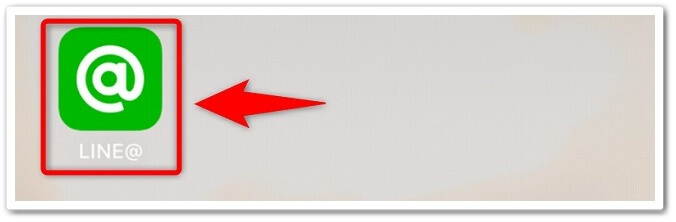
まずは、「LINE@」アプリを開きましょう。
step
2「管理」をタップする
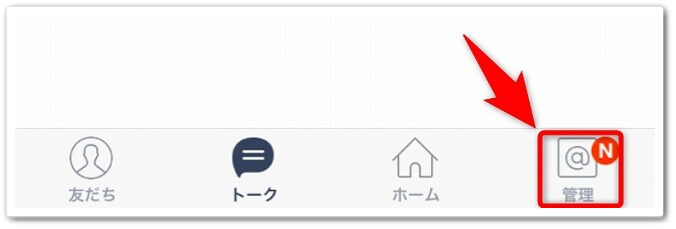
「LINE@」アプリを開いたら、画面右下にあります「管理」をタップしましょう。
step
3「フォロワーを集める」をタップする

「管理」をタップしたら、次は「フォロワーを集める」をタップしましょう。
step
4「友だち追加ボタンを設置する」をタップする
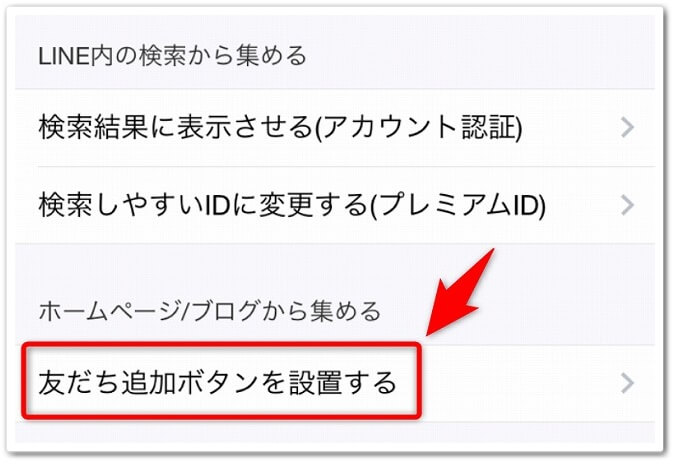
「フォロワーを集める」をタップしたら、「友だち追加ボタンを設置する」をタップしましょう。
step
5「友だち追加ボタン」をタップする
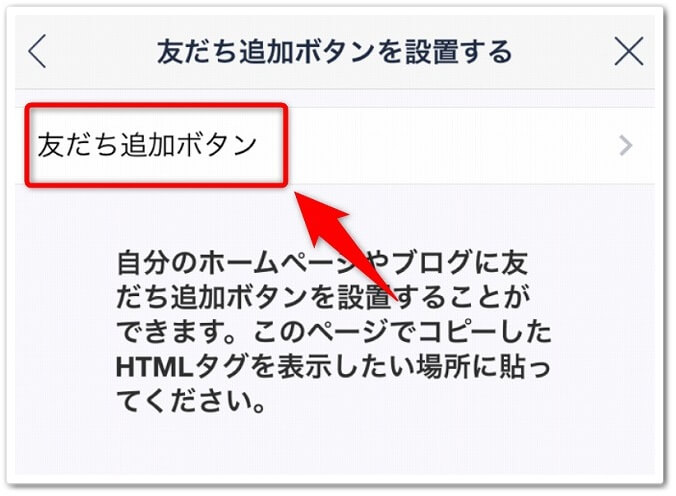
「友だち追加ボタンを設置する」をタップしたら、1番上にあります「友だち追加ボタン」をタップしてください。
step
6「コピー」をタップする
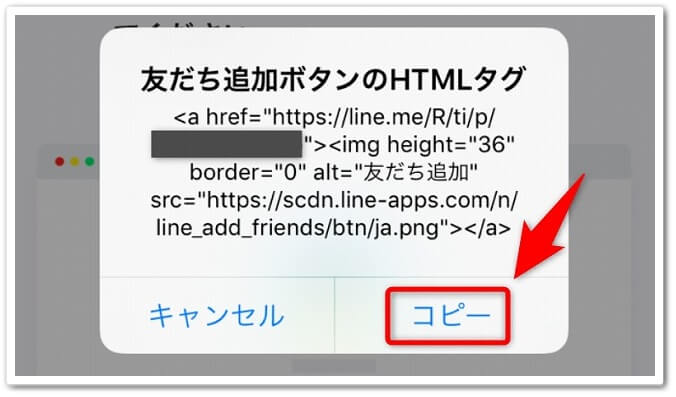
「友だち追加ボタン」をタップしたら、HTMLタグが出てきますので「コピー」をタップしましょう。
step
7「OK」をタップする
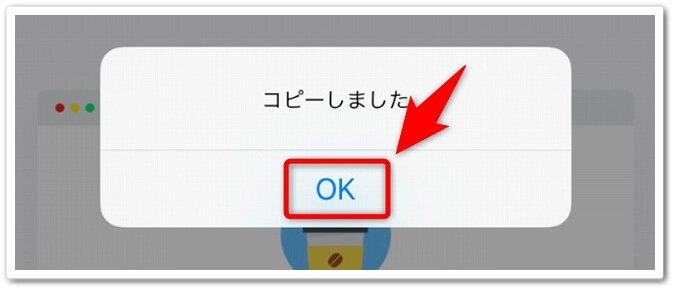
「コピー」をタップしたら、次は「OK」をタップしましょう。
step
8「WordPress」アプリを開く
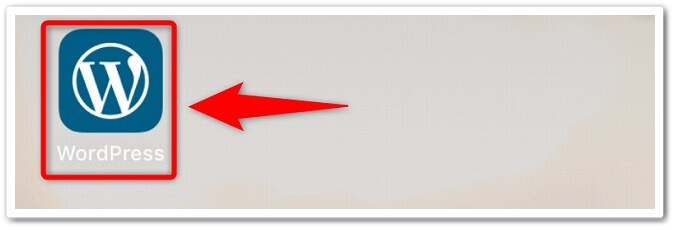
「OK」をタップしたら、次は「WordPress」アプリを開きましょう。
この記事ではスマホで投稿する方法を解説していますが、コードをメールなどで送信すればパソコンからブログへと追加することも出来ます。
step
9「+」をタップする
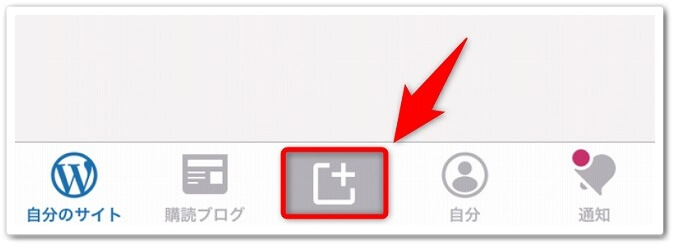
「WordPress」アプリを開いたら、画面下にあります中央の「+」をタップしましょう。
step
10「・・・」をタップする
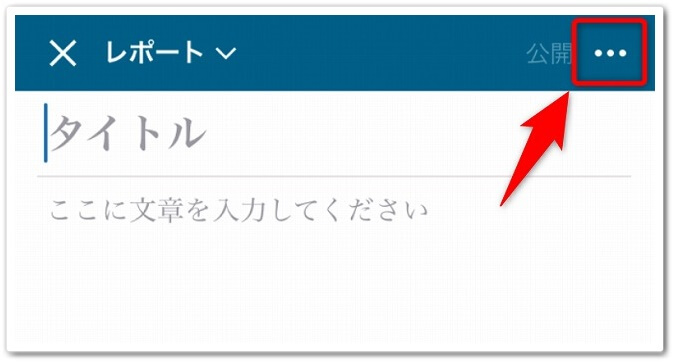
「+」をタップしたら投稿画面が出てくるので、画面右上にあります「・・・」をタップしましょう。
step
11「HTMLモードに切り替え」をタップする
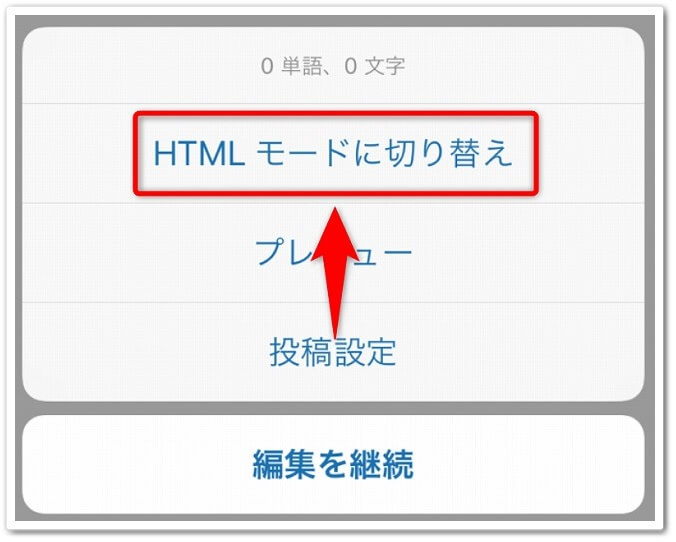
「・・・」をタップしたら下にメニューが出てくるので、「HTMLモードに切り替え」をタップしてください。
step
12「ペースト」をタップする
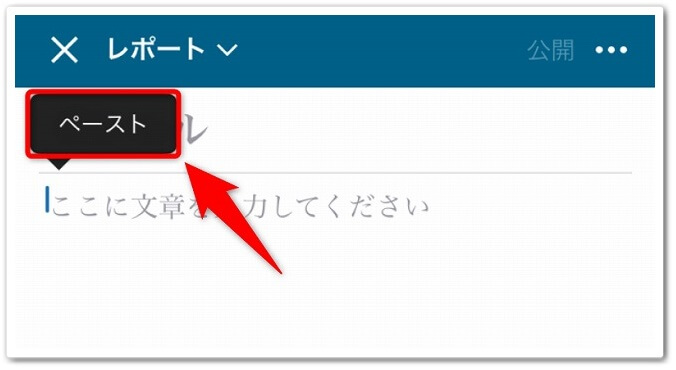
「HTMLモードに切り替え」をタップしたら、入力項目を長押しして「ペースト」をタップしましょう。
step
13「公開」をタップする
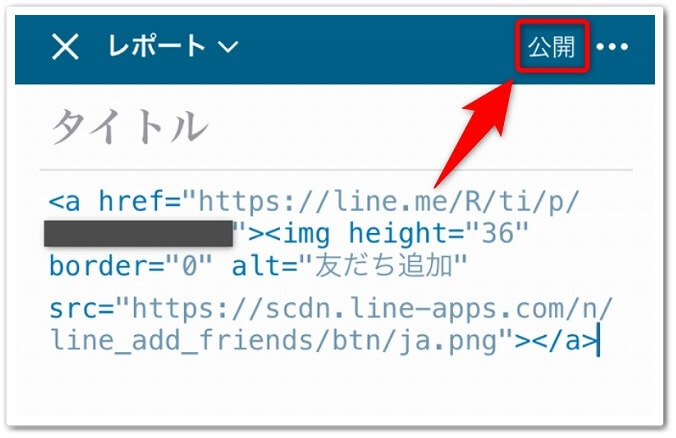
「ペースト」をタップしてコードを貼り付けたら、画面右上にあります「公開」をタップしたら完了です。
完成!
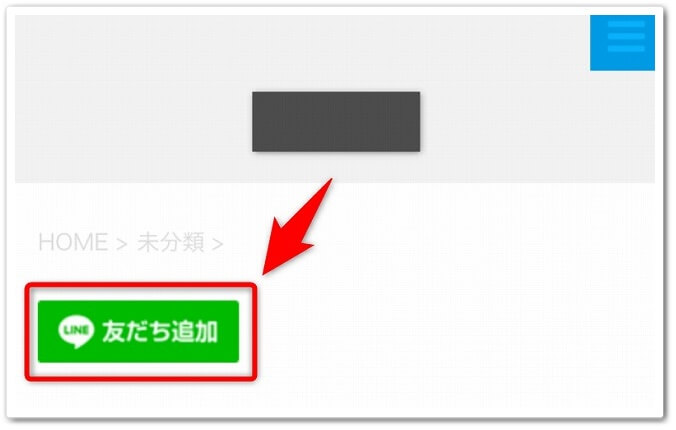
すると上記画像のように、ブログ(WordPress)へと、LINE@の友だち追加ボタンを表示させることができるのです。
【PC版】ブログのサイドバーへ友だち追加ボタンを表示する方法!

パソコンを使って、ブログのサイドバーへ友だち追加ボタンを表示する方法はコチラです。
【PC版】サイドバーへ追加
- HTMLタグをコピーする
- 「外観」→「ウィジェット」をクリックする
- 「テキスト」を「サイドバー」へ移動する
- 「テキスト」をクリックする
- 「コードを貼る」→「保存」をクリックする
それでは詳しく見ていきましょう。
step
1HTMLタグをコピーする

まずは、LINE@の友だち追加ボタンを貼り付けた記事を開いて、HTMLタグをコピーしましょう。
step
2「外観」→「ウィジェット」をクリックする
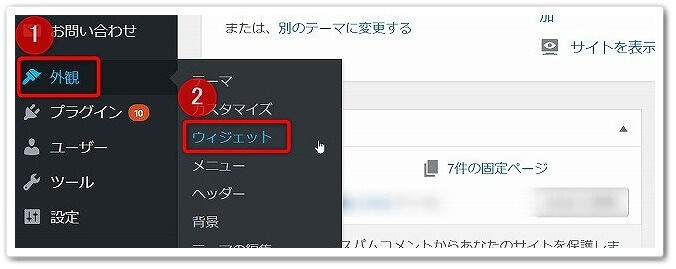
WordPressへとログインしたら、左のメニューにあります、
- 「外観」をクリック
- 「ウィジェット」をクリック
と、進めていきましょう。
step
3「テキスト」を「サイドバー」へ移動する

するとウィジェットの画面が出てきますので、「テキスト」を「サイドバー」へドラッグして移動してください。
step
4「テキスト」をクリックする
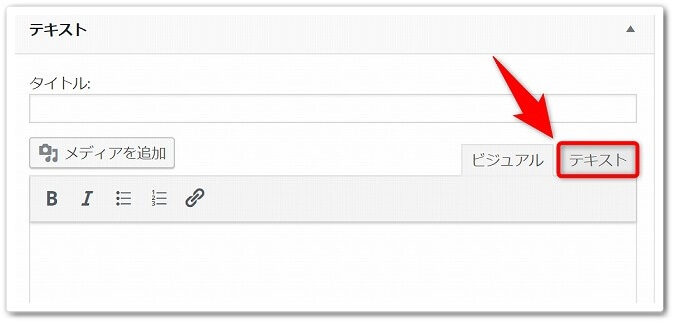
「テキスト」を「サイドバー」へ移動したら、「テキスト」をクリックしましょう。
step
5「コードを貼る」→「保存」をクリックする
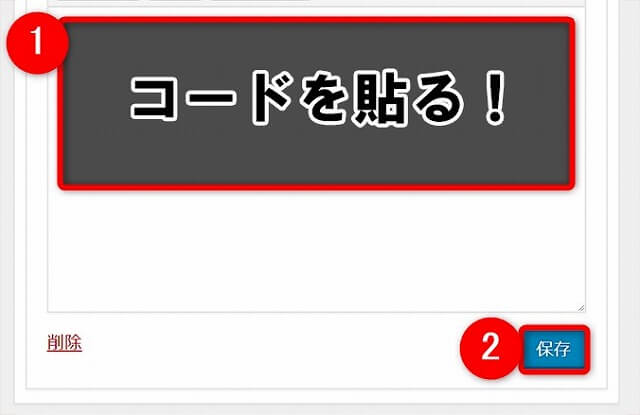
「テキスト」をクリックしたら、
- 「HTMLタグのコード」を貼る
- 「保存」をクリック
と、進めていくと完了です。
完成!
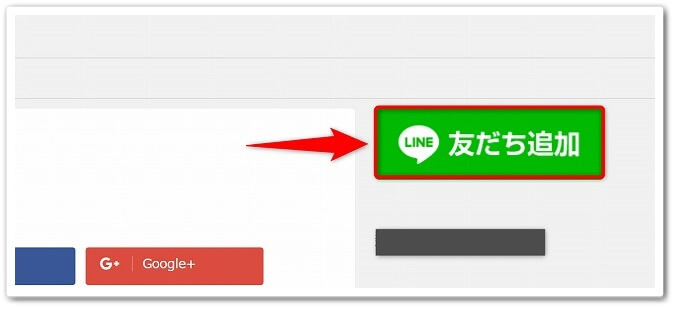
すると上記画像のように、ブログのサイドバーへとLINE@のボタンを表示することができるのです。
友だちを増やす方法!
アメブロを使ってLINE@の友だちを増やす方法に関しましては、「アメーバキング2の効果的な使い方【誰でもできる簡単6ステップ】」こちらで詳しく解説していますので参考にされてください。
ブログへLINE@の友だち追加ボタンを入れる方法!【手順を解説】のまとめ
まとめますと、
【スマホ版】追加ボタンの挿入
- 「LINE@」アプリを開く
- 「管理」をタップする
- 「フォロワーを集める」をタップする
- 「友だち追加ボタンを設置する」をタップする
- 「友だち追加ボタン」をタップする
- 「コピー」をタップする
- 「OK」をタップする
- 「WordPress」アプリを開く
- 「+」をタップする
- 「・・・」をタップする
- 「HTMLモードに切り替え」をタップする
- 「ペースト」をタップする
- 「公開」をタップする
【PC版】サイドバーへ追加
- HTMLタグをコピーする
- 「外観」→「ウィジェット」をクリックする
- 「テキスト」を「サイドバー」へ移動する
- 「テキスト」をクリックする
- 「コードを貼る」→「保存」をクリックする
以上が、ブログへLINE@の友だち追加ボタンを入れる方法!【手順を解説】についてでした。
是非、意識してチャレンジしてみてください。